教程详情
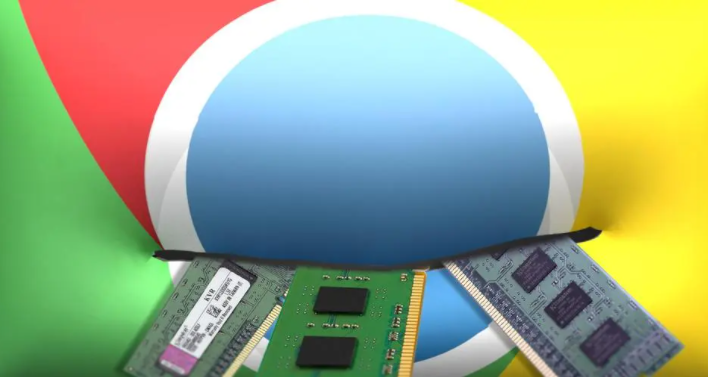
首先,优化资源加载是关键。要尽量减少不必要的图片、脚本和样式表的加载。可以对图片进行压缩,采用合适的格式,如 WebP,以减小文件大小。对于脚本,可以进行代码分割,将常用的脚本内联,减少首次加载时间。同时,利用浏览器缓存,设置合理的缓存策略,让经常访问的资源能够快速从缓存中获取,避免重复下载。
其次,减少重排和重绘。当页面的布局或样式发生变化时,浏览器会进行重排和重绘操作,这会影响性能。可以通过合理使用 CSS 选择器,避免过度复杂的选择器,减少样式计算的时间。另外,尽量一次性修改多个元素的样式,而不是多次修改单个元素,以降低重排和重绘的频率。
再者,使用懒加载技术。对于页面中不是立即可见的元素,如图片、视频等,可以使用懒加载。这样只有当用户滚动到相应位置时,才加载这些元素,从而减少初始加载时间,提高页面的响应速度。
还有,优化 JavaScript 代码。避免在循环中进行大量的计算或 DOM 操作,尽量使用高效的算法和数据结构。可以利用 Web Workers 进行后台计算,避免阻塞主线程。同时,及时清理不再使用的变量和对象,释放内存。
最后,进行性能监控和分析。使用谷歌浏览器提供的开发者工具,如 Performance 面板,可以对页面的性能进行详细的分析,找出性能瓶颈所在,并针对性地进行优化。
通过以上这些方法,可以在谷歌浏览器中有效提升单页面应用的性能,为用户提供更流畅、快速的浏览体验。









